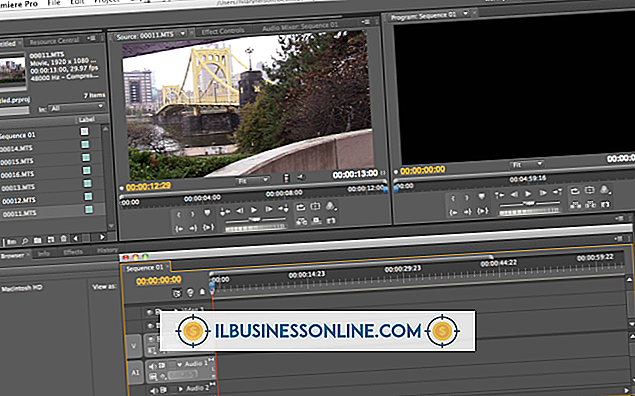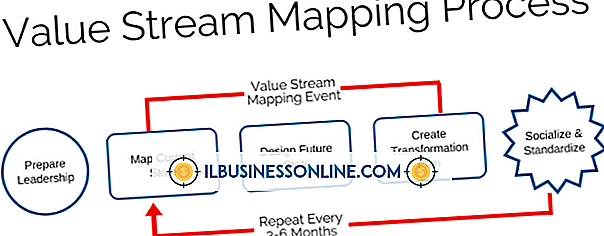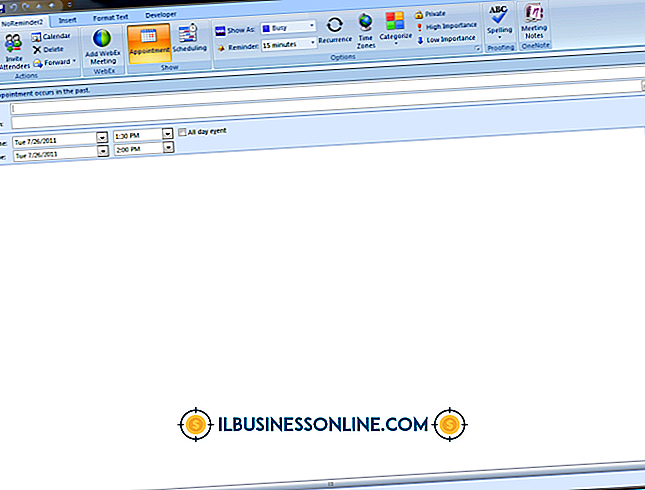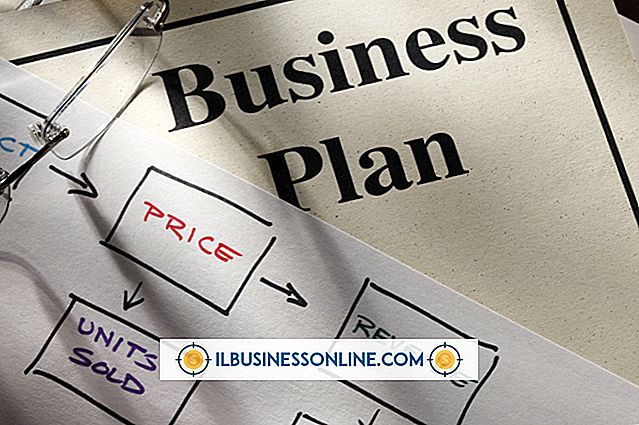Slik bruker du e-postmaler i Thunderbird

Bruke e-postmaler i Mozillas Thunderbird-søknad kan være en sanntidssparer når du sender ut nesten identiske meldinger med jevne mellomrom. I stedet for å lage elementer som e-fakturaer eller ukentlige oppdateringer fra begynnelsen, kan du bare åpne malen og fylle ut detaljene. Malen beholder selv formatering og farger, slik at du kan gi all din korrespondanse et mer konsekvent utseende.
1.
Velg "Skriv" fra Thunderbird-verktøylinjen for å starte en mal fra bunnen av. Hvis du vil bruke en eksisterende melding som grunnlag for malen, høyreklikker du meldingen og velger "Rediger som ny".
2.
Fyll ut noen felt du vil vises i malen. Hvis du for eksempel vil bruke malen for å sende meldinger til samme person, må du for eksempel sette e-postadressen til personen i feltet Til. Hvis du vil at malen skal inkludere en aksjefelt, skriv den inn i feltet "Emne".
3.
Skriv inn tekst og bilder du vil inkludere i kroppen til malen, og angi standardformateringsinnstillingene.
4.
Klikk pilen ved siden av "Lagre" -knappen på verktøylinjen, og velg deretter "Mal" fra alternativene. Thunderbird lagrer meldingen i mappen Maler. Hvis det ikke finnes noen Maler-mappe, vil Thunderbird opprette den.
5.
Åpne malen fra mappen Maler når du vil bruke den til å sende en melding. Lag eventuelle tillegg eller endringer i meldingen, og klikk deretter på "Send" knappen for å sende den. Hvis du ikke vil sende meldingen på en gang, kan du velge "Lagre" fra verktøylinjen, og Thunderbird lagrer den endrede meldingen i Utkast-mappen, slik at malen blir uendret.
Advarsel
- Informasjon i denne artikkelen gjelder Mozilla Thunderbird 17. Det kan variere noe eller betydelig med andre versjoner eller produkter.